1、选择菜单栏中的文件-打开命令,打开一张素材图像。

3、如果屏幕上没有显示“路径”控制面板,选择菜单栏中的窗口-显示路径命令,打开“路径”控制面板。按住“Ctrl”键时单击控制面板中的路径名“工作路径”,效果如图所示。
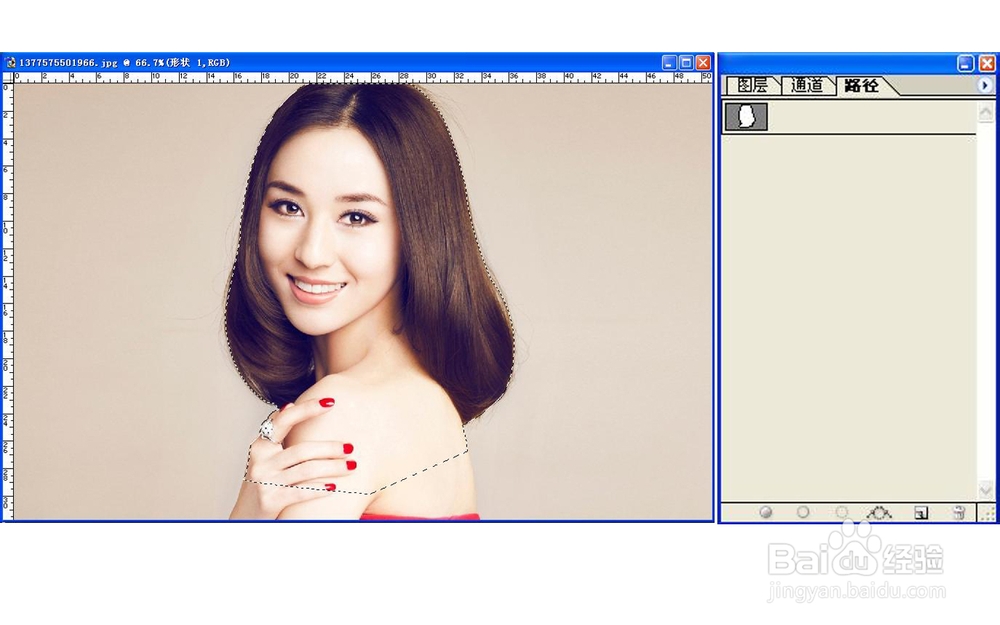
5、双击通道面板中的Alpha1,弹出通道选项,设置参数如图所示,单击确定按钮,通道中的黑色表示选择区域,如图所示。

6、选择菜单栏中的滤镜-模糊-高斯模糊命令,弹出高斯模糊对话框,设置参数如图所示,单击确定按钮,图像效果如图所示。

7、选择菜单栏中的滤镜-像素化-晶格化命令,弹出晶格化对话框,设置参数如图所示,单击确定按钮,得到如图所示的效果。

8、按下Ctrl键的同时单击“通道”控制面板中的Alpha1通道名得到该通道的选择区域,按“Ctrl+~”快捷键返回到RGB综合通道中,如图所示。

